Archiver开发背景
当我们在工作中要传输的文件非常多的时候,我们都习惯把它们打包起来再发送,这样既可以压缩文件大小,还可以有效的避免文件漏发或发错的情况。但是也会出现这样的情况,有的文件本身就非常的大,而有些平台的传输大小是有限制的,导致无法发送成功。如果你觉得文件的压缩解压是一件非常麻烦又枯燥的事情,Archiver可以帮你轻松解决,还可以将文件分割成若干个文件,而且过程简单又充满乐趣 !
Archiver简介
Archiver是一款Mac平台的压缩解压工具,简单实用且功能齐全,你只需简单的拖放文件就可以进行压缩解压缩,可以快速预览文件,当文件很大时可以拆分文件。你还可以为你的文件设定密码。
Archiver的功能
1、解压缩
如果你下载这个文件你无法打开,Archiver几乎可以解压缩任何存档。使用Archiver,您可以提取RAR、StuffIt、Zip、7zip等许多文件格式。
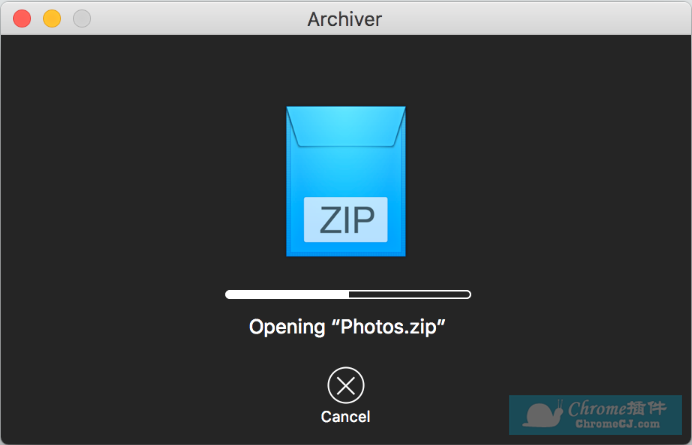
2、压缩
磁盘空间不足,可以通过压缩来减小文件以及文件夹的大小。
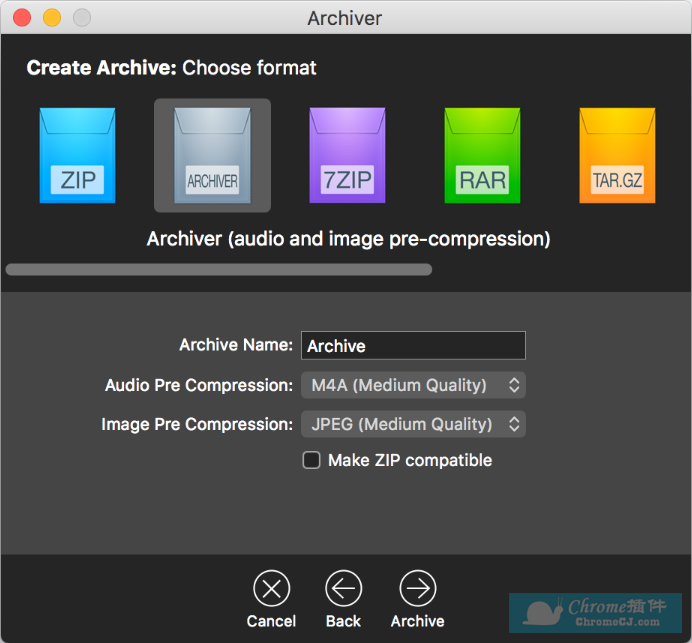
3、拆分
当你需要发送电子邮件但附件太大时,使用Archiver,您只需单击几下即可拆分和组合文件。更重要的是,Archiver还允许您创建拆分档案。
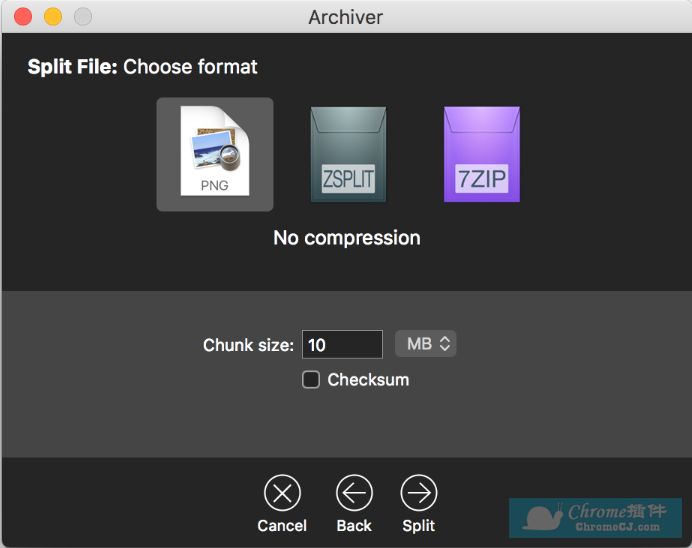
4、预览
Archiver可以轻松查看存档内部及内容,这样你只需解压缩您真正需要的文件。

5、加密档案
使用Archiver,您可以保护敏感数据的私密性和安全性。通过将文件打包在受密码保护的加密存档中来保护您的文件。

6、设置Archiver
Archiver附带强大的选项,因此您可以根据自己的需要进行调整。设置压缩级别、选择默认输出文件夹、解压缩后自动删除存档,还有更多功能使其成为Mac上最完整的存档工具。
Archiver支持的文件格式
Archiver支持很多主流的以及非主流的文件格式,详见下图:
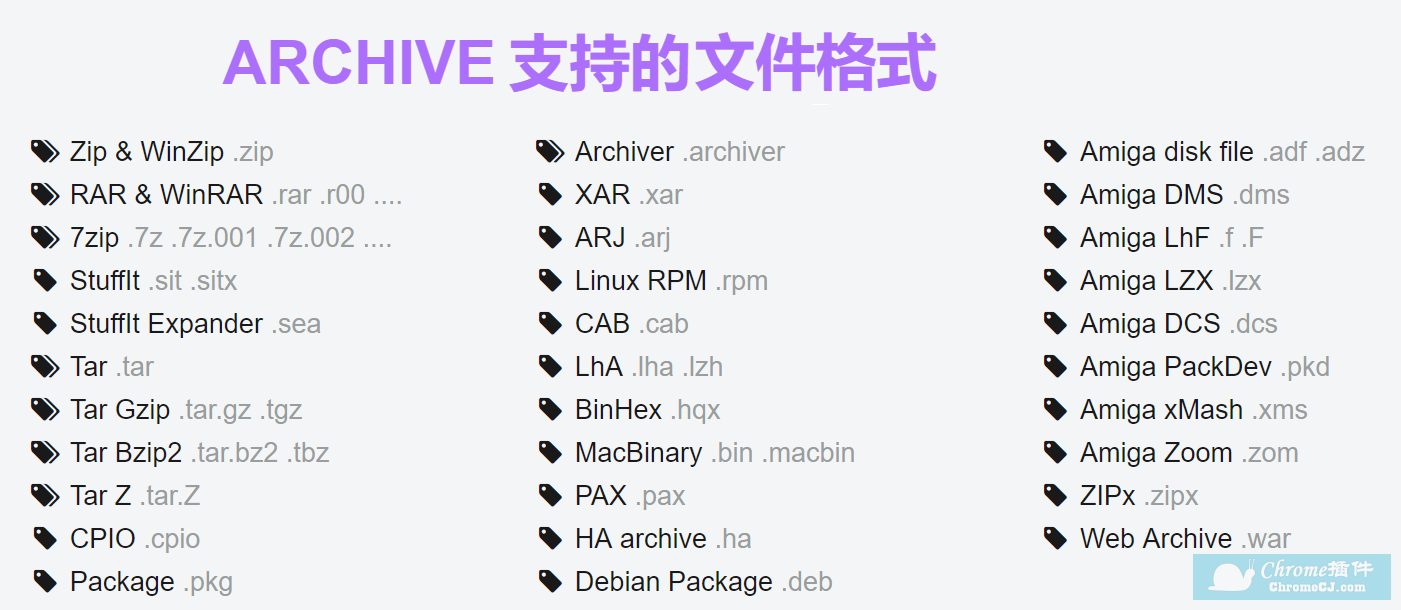
Archiver使用方法
1、在官网下载并安装Archiver,打开之后界面如下:
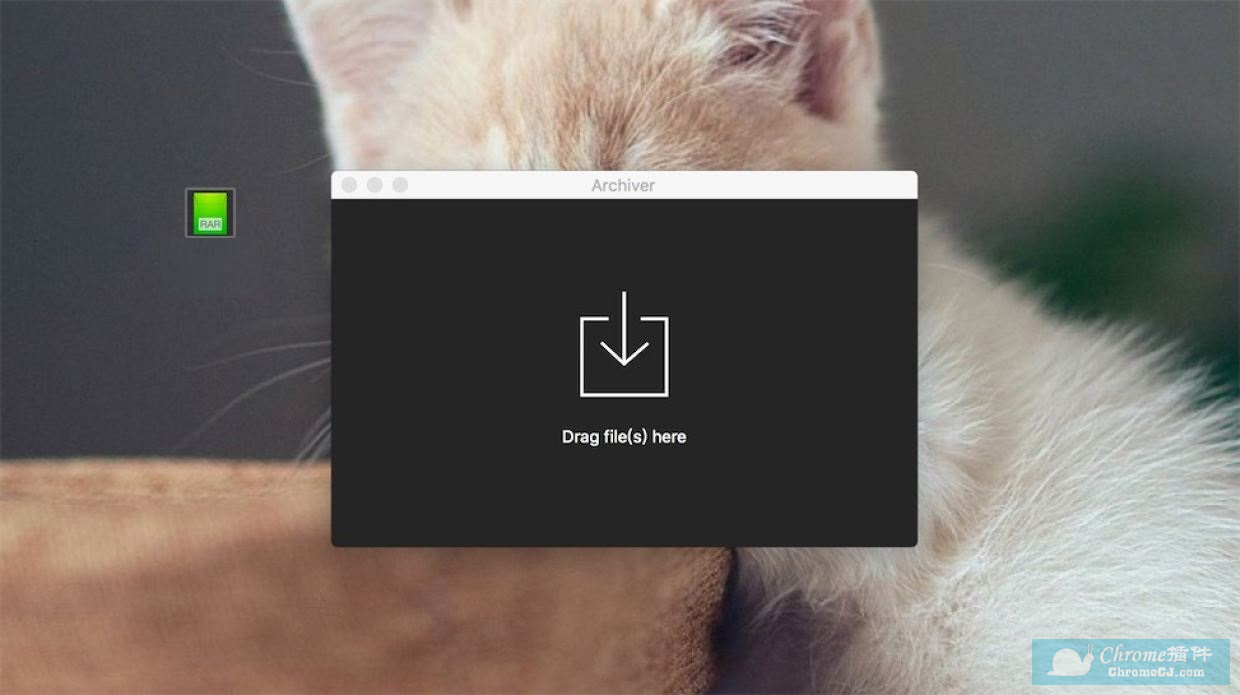
2、Archiver压缩文件
将你需要的打包的文件直接拖入Archiver中,点击Archive。
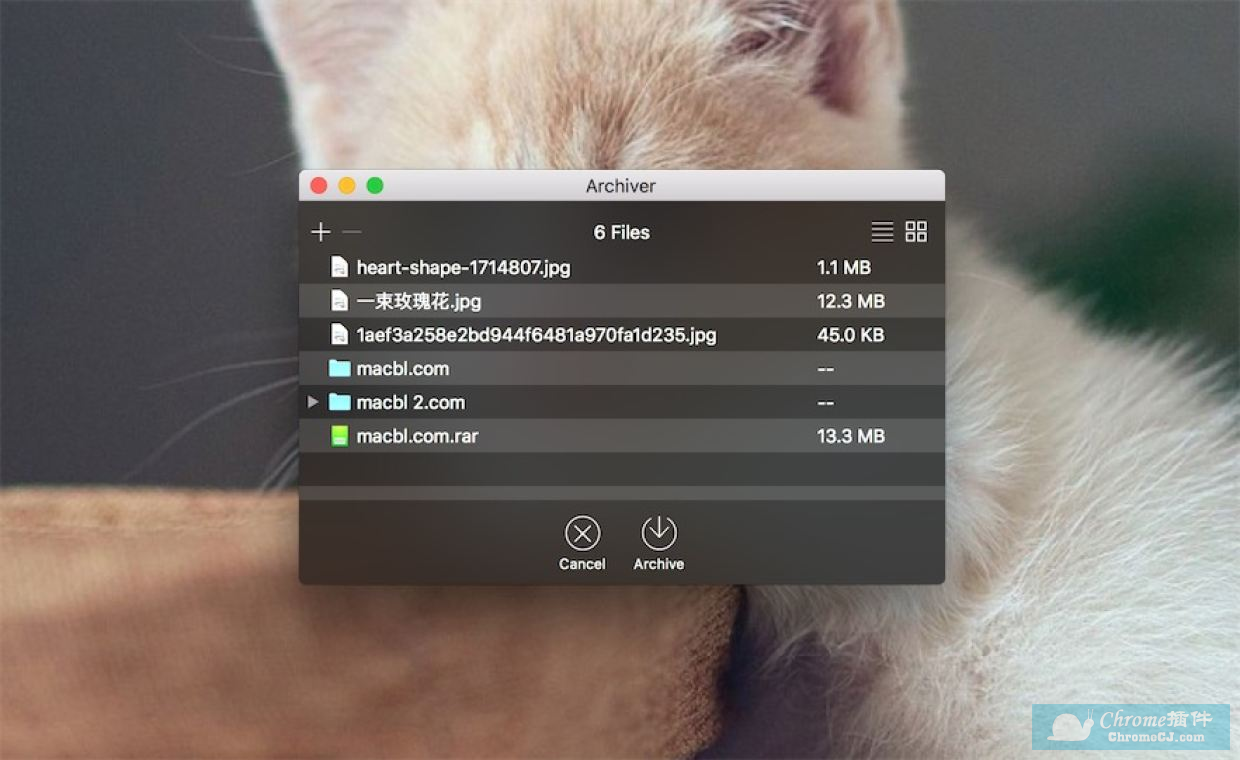
在打包时,可选择压缩的格式如RAR,以及是否需要加密。当然,如果你没安装过RAR的插件,它会提示你安装,你点击同意即可,设置完成后,再点击Archive,几秒钟就可以完成打包。
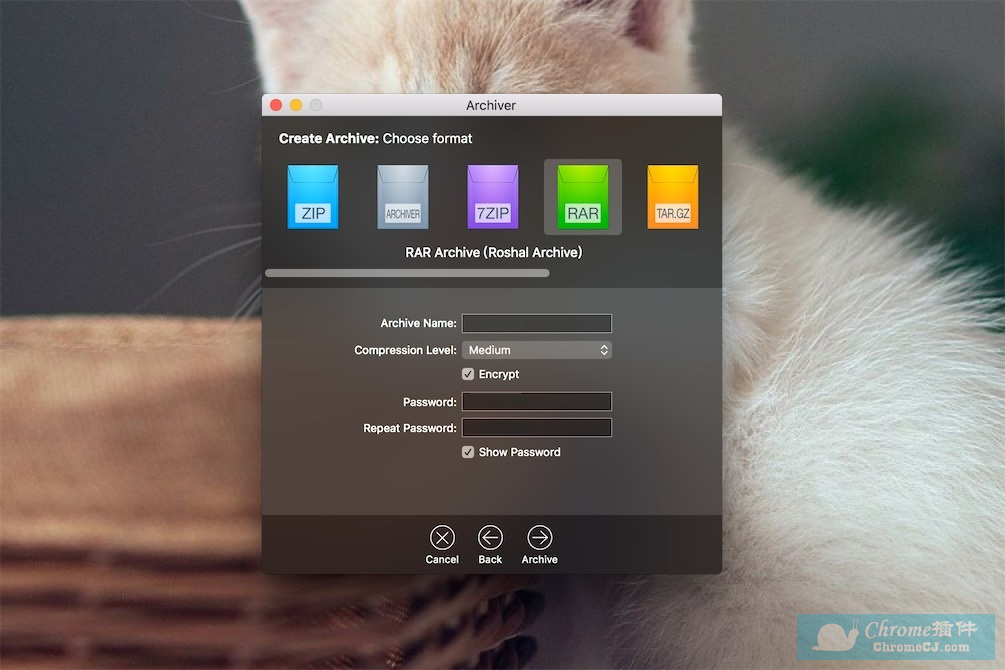
3、Archiver解压
将文件直接拖入Archiver中,如需要密码直接输入点击OK,就可以预览包内的文件,再点击Extract完成解压。默认是解压到当前路径。
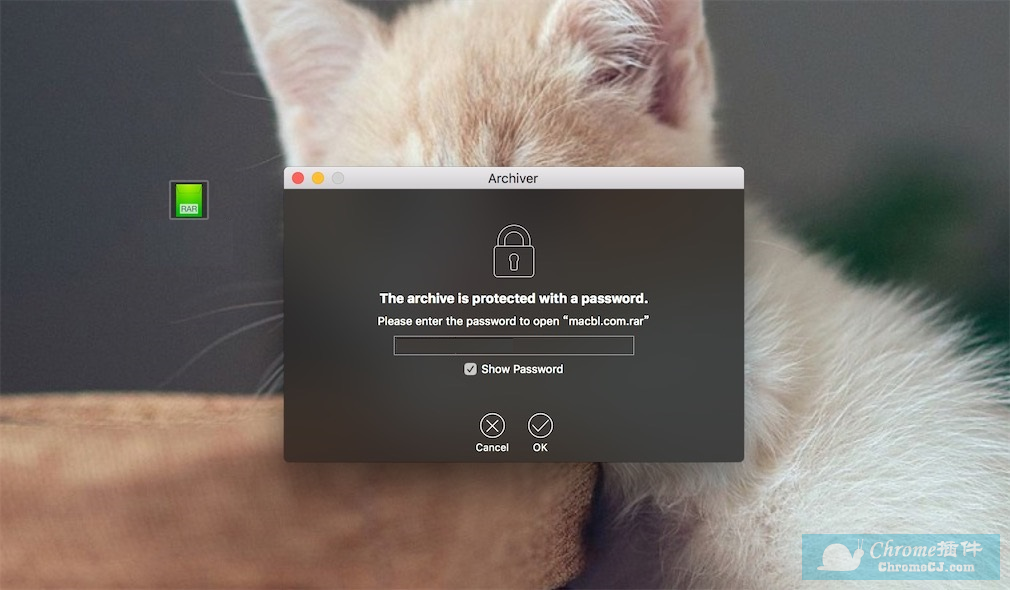
4、Archiver文件拆分
当我们遇到文件非常大且上传有限制的时候,我们也可以用Archiver分割成若干个文件再进行上传。将文件拖至Archiver中,点击Split。
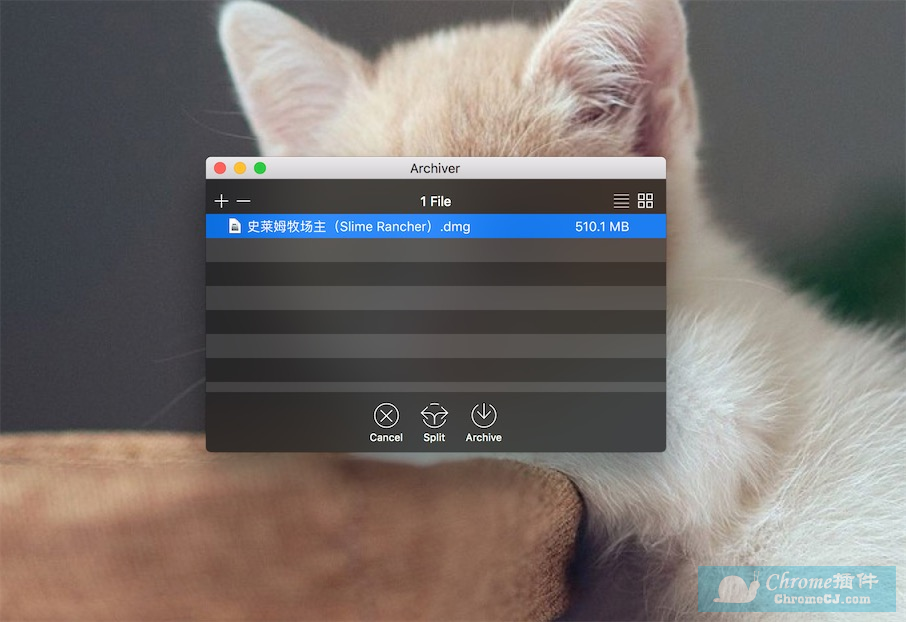
输入每个包的大小,再点击Split,Archiver会按照你输入的大小进行分割。
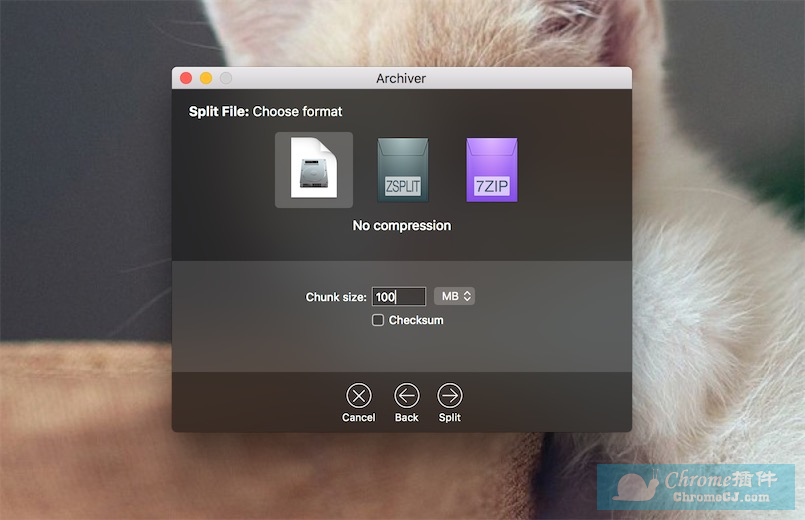
分割完成后,会在同一个路径中,出现一个相同名称的文件夹,文件夹里面就是刚刚我们分割好的文件,上传时直接整个文件夹上传即可。
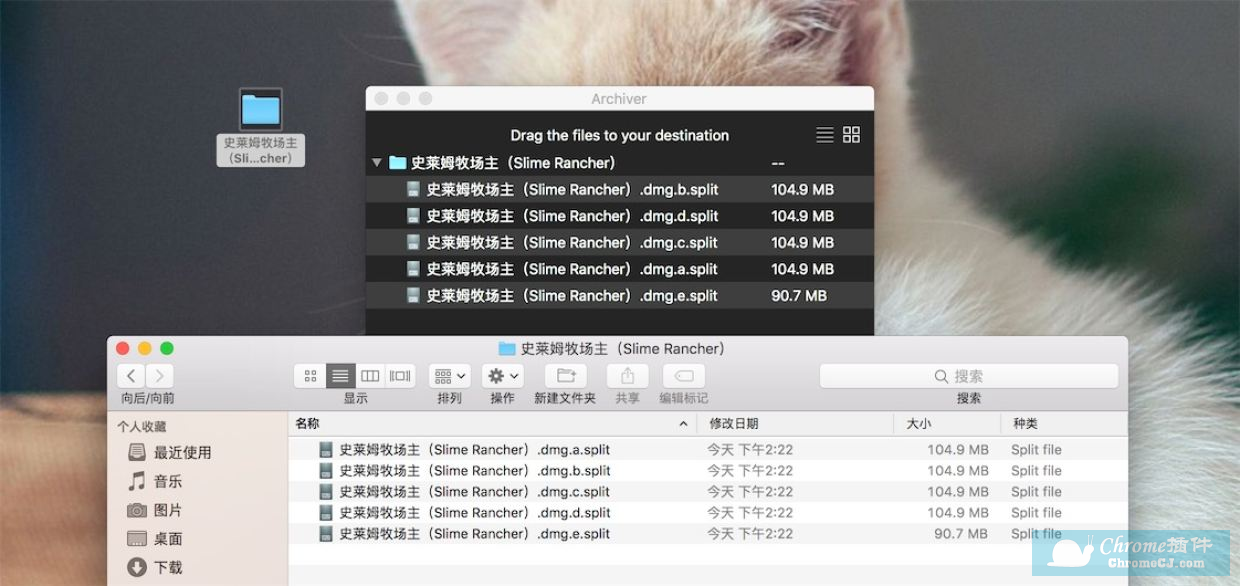
5、Archiver文件合并
直接将分割好的文件全部拖入Archiver中,点击Combine。
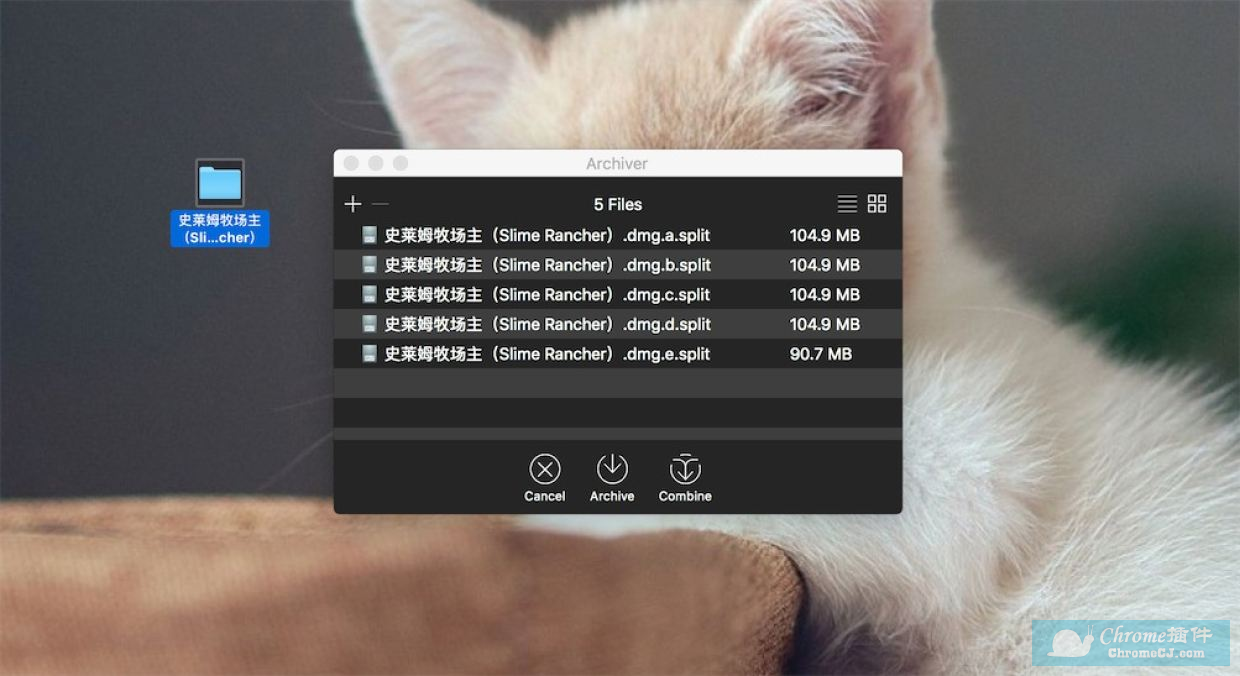
合并完成后,在文件夹中就会出现一个完整的文件了。
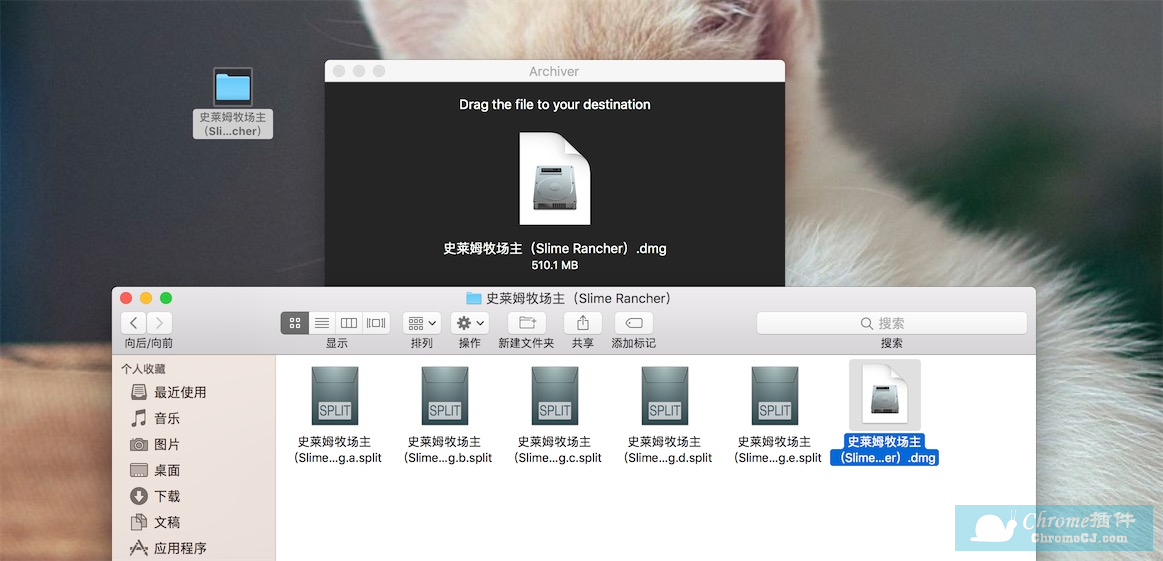
压缩解压是我们平时经常会用到的,Archiver简单方便又功能齐全,是我们的一个必备工具。
Archiver联系方式
官方网站:https://archiverapp.com/
Archiver - Mac平台方便的压缩解压缩工具 下载地址
点击下载Archiver - Mac平台方便的压缩解压缩工具

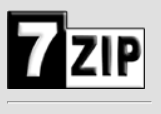
 4.3 分
4.3 分

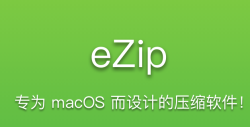

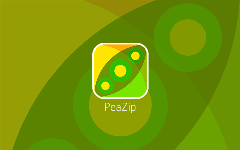
![7-Zip - 免费而且开源的压缩软件[Windows]](/Content/UserImages/be0fad48-a721-4b04-8201-021eb9fc2148-2019-8-28-105243-thumbnail.png)

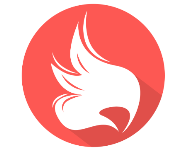


 3.1 分
3.1 分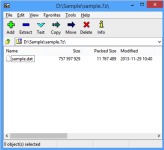
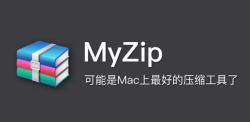
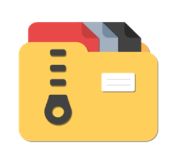
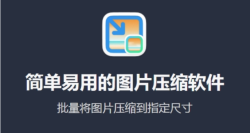




![Bandizip - 压缩软件[windows&mac]](/Content/UserImages/ef5fe86a-6a3b-46f0-87a6-f3a79be391ee-2019-9-2-133652-thumbnail.png)

![WinRAR压缩软件[Windows]](/Content/UserImages/c0e77c86-377d-47c7-89ff-58b14842e509-2019-8-30-172011-thumbnail.png)

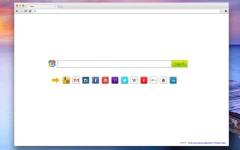

 1.2 分
1.2 分